本文摘自网络,侵删!
很多小伙伴都遇到过对win7系统设置不限速进行设置的困惑吧,一些朋友看过网上对win7系统设置不限速设置的零散处理方法,并没有完完全全明白win7系统设置不限速是如何设置的,今天小编准备了简单的操作办法,只需要按照1.点击“开始”,然后点击“运行”。 2.在打开这里输入“gpedit.msc”,点击“确定”。的顺序即可轻松搞定,具体的win7系统设置不限速教程就在下面,一起来看看吧!
1.点击“开始”,然后点击“运行”。
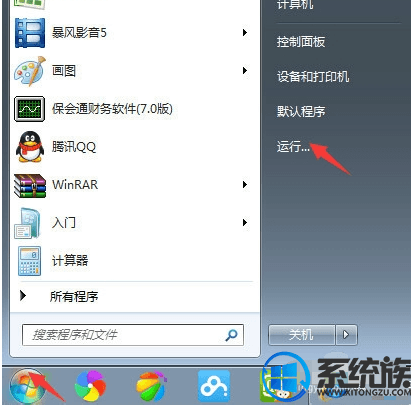
2.在打开这里输入“gpedit.msc”,点击“确定”。
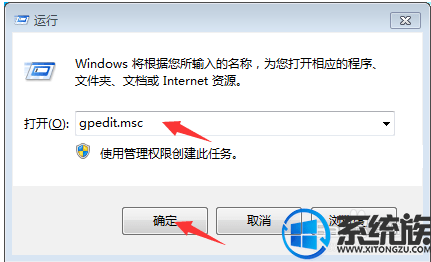
3.点击“计算机配置”。
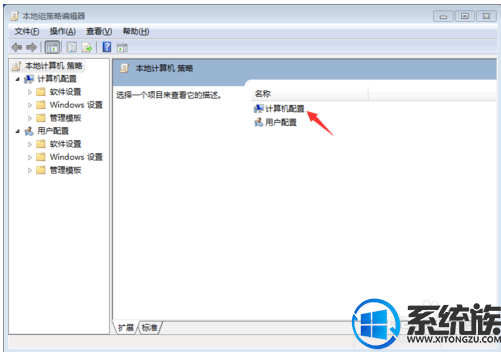
4.点击“管理模板”。
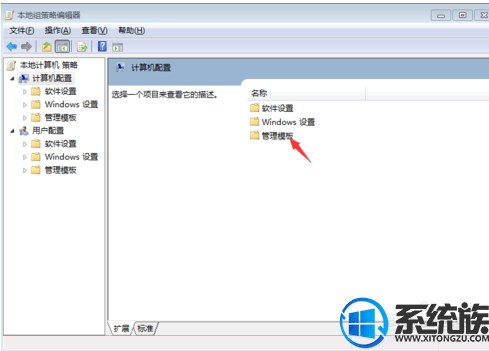
5.打开“网络”。
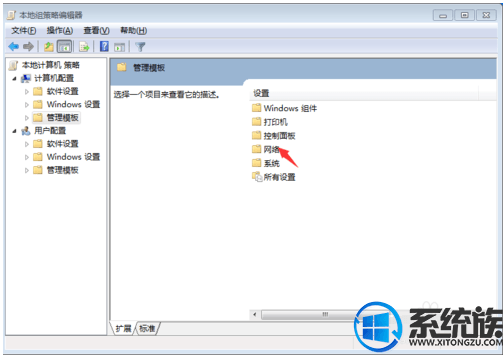
6.打开“qos数据包计划程序”。
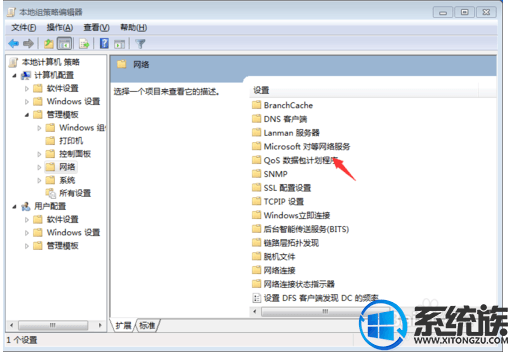
7.点击”限制可保留宽带“。

8.点击”已启用“,可以看到限制宽带为20%,把它改成为0%,点击确定或者应用即可。
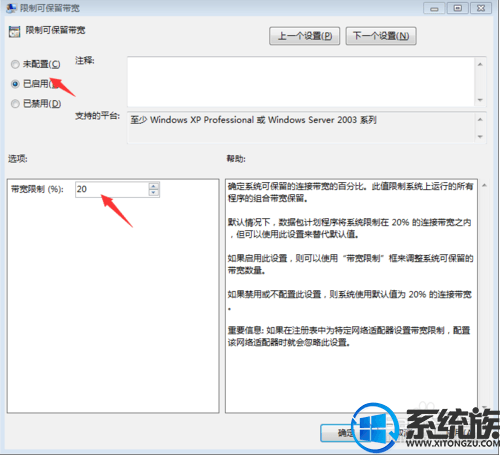
以上就是win7系统设置网络不限速的方法,有需要的用户可以参照上述方法来设置,希望今天的分享能给大家带来帮助。
相关阅读 >>
win7系统u盘出现乱码提示无法读取源文件无法删除的解决方法
win7系统使用搜狗输入法出现pinyinup.exe应用程序错误的解决方法
更多相关阅读请进入《win7》频道 >>




